คุณต้องการกู้คืน iPhone จากโรงงานหรือไม่? บางครั้งจำเป็นต้องลบเนื้อหาข้อมูลและข้อมูลทั้งหมดโดยทั่วไปที่เราเก็บไว้ใน iPhone หรือ iPad ของเรา อาจเป็นเพราะเรากำลังจะขายมันอาจจะเป็นเพราะเราจำเป็นต้องทิ้งไว้ในบริการทางเทคนิคไม่ว่าในกรณีใด ๆ วันนี้เราจะแสดงให้คุณเห็น สองวิธีในการลบการตั้งค่าและข้อมูลจาก iPhone, iPad หรือ iPod Touch ของเรา และปล่อยทิ้งไว้ตามที่เราพบในวันที่เรานำมันออกจากกล่อง
ลบ iPhone และการตั้งค่าออกจากตัวเครื่อง

ตามที่เราคาดการณ์ไว้มีสองวิธีในการปล่อยให้ iPhone หรือ iPad ของเราเป็น "ใหม่" หนึ่งในนั้นจะช่วยให้เรา ลบ iPhone ผ่านการตั้งค่า ของเทอร์มินัลเองและสำหรับสิ่งนี้เราต้องทำตามขั้นตอนต่อไปนี้:
- สำรองข้อมูลไปยัง iCloud หรือ iTunes
- ปิดคุณสมบัติ "ค้นหา iPhone ของฉัน"
- ไปที่การตั้งค่า→ทั่วไป→รีเซ็ต
- เลือก "ลบเนื้อหาและการตั้งค่า" และหากคุณเปิดใช้งานรหัสปลดล็อกระบบจะขอให้คุณป้อน
- คลิกที่ "ลบ iPhone" ในข้อความเตือนที่จะปรากฏด้านล่าง
- ข้อความเตือนใหม่จะขอให้คุณยืนยันการดำเนินการ
ฉลาด! ในไม่กี่นาทีคุณจะลบ iPhone ของคุณและเนื้อหาและการตั้งค่าทั้งหมดจะหายไปจาก iPhone หรือ iPad ของคุณและจะเหมือนกับวันแรกที่คุณนำออกจากบรรจุภัณฑ์

ล้างเนื้อหาและการตั้งค่าผ่าน iTunes
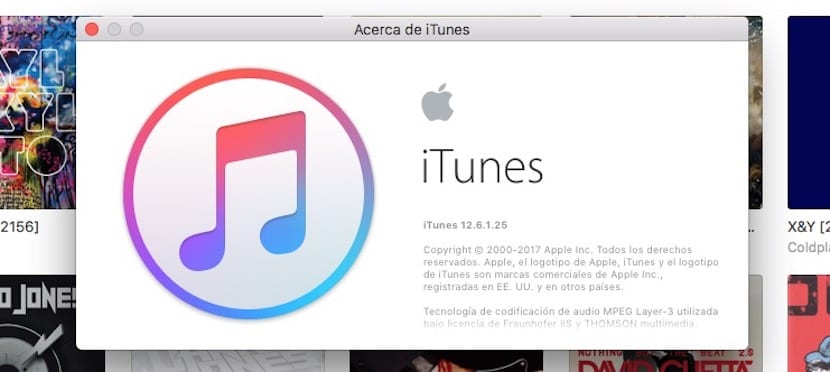
วิธีที่สองจะลบเนื้อหาทั้งหมดและการกำหนดค่าของ iDevice ของคุณออกจากสถานะโรงงาน โดยทำตามขั้นตอนต่อไปนี้:
- เปิด iTunes และเชื่อมต่ออุปกรณ์ของคุณผ่านสาย USB
- ถ่ายโอนรายการที่คุณซื้อทั้งหมดไปยัง iTunes ผ่านเมนูไฟล์→โอนสินค้าที่ซื้อ
- สำรองข้อมูล iPhone หรือ iPad ของคุณไปยัง iCloud หรือ iTunes
- ปิดคุณสมบัติ "ค้นหา iPhone ของฉัน"
- ค้นหา iPhone, iPad หรือ iPod Touch ของคุณและในแท็บ«สรุป»คลิกที่«กู้คืน iPhone »
- ข้อความจะปรากฏขึ้นถามว่าคุณต้องการสำรองข้อมูลอุปกรณ์หรือไม่ แต่อย่างที่เราได้ทำไปแล้วเราสามารถดำเนินการต่อ
- ข้อความเตือนใหม่จะปรากฏขึ้น: คุณแน่ใจหรือไม่ว่าต้องการกู้คืน "ชื่อ iPhone" ของ iPhone กลับเป็นการตั้งค่าจากโรงงาน ข้อมูลทั้งหมดของคุณจะถูกลบ. ยอมรับและดำเนินการต่อ
จากนั้นคุณต้องรอ iTunes จะดาวน์โหลดซอฟต์แวร์ iOS ล่าสุดลบเนื้อหาและการตั้งค่าทั้งหมดและปล่อยให้อุปกรณ์ของคุณเป็นวันแรก เมื่อ iPhone หรือ iPad ปรากฏบนหน้าจอของคุณคุณก็ต้องตัดการเชื่อมต่อจากคอมพิวเตอร์และ voila! คุณสามารถส่งมอบอุปกรณ์ของคุณได้โดยไม่ต้องกลัว

ลบ iPhone จาก iCloud
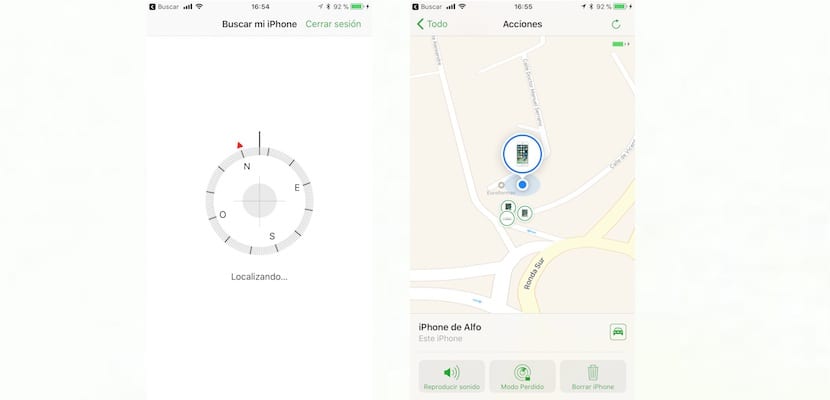
<
ในกรณีสมมุติฐานและร้ายแรงที่ iPhone หรือ iPad ของคุณสูญหายหรือที่แย่กว่านั้นคือถูกขโมยคุณยังสามารถ ลบทุกอย่างที่มีและการตั้งค่าทั้งหมดจากระยะไกล การใช้ iCloud ด้วยวิธีนี้คุณจะมั่นใจได้ด้วยการรับประกันที่มากขึ้นว่าจะไม่มีใครสามารถเข้าถึงอุปกรณ์ของคุณได้
เงื่อนไขเบื้องต้นเพื่อให้คุณสามารถลบ iPhone ของคุณออกจาก iCloud ได้คือคุณได้กำหนดค่าตัวเลือกไว้ก่อนหน้านี้ "ค้นหา Iphone ของฉัน" ดังนั้นหากคุณมาถึงจุดนี้โดยไม่ทำอุปกรณ์หายเราขอแนะนำให้คุณทำทันที ในการดำเนินการนี้เพียงเปิดแอพการตั้งค่าจากนั้นเลือก Apple ID ของคุณที่ด้านบนกด iCloud àค้นหา iPhone ของฉันแล้วทำตามคำแนะนำ
ในทางกลับกันก็สะดวกเช่นกันก่อนที่จะลบเนื้อหาและการตั้งค่าของ iPhone คุณต้องพยายาม ค้นหาโดยใช้แอป "Search" บนอุปกรณ์ iOS อื่น ๆ ที่เชื่อมโยงกับ Apple ID ของคุณ หรือจากเว็บ icloud.com. คุณยังสามารถทำให้อุปกรณ์ส่งเสียงได้อีกด้วยเพราะบางครั้งมันแอบอยู่ระหว่างเบาะโซฟาโดยที่เราไม่รู้ด้วยซ้ำ มีอะไรอีก, เมื่อคุณลบ iPhone แล้วคุณจะไม่สามารถค้นหาได้อีกต่อไปดังนั้นก่อนที่จะหมดทางเลือกทั้งหมด
และตอนนี้ใช่เมื่อคุณแน่ใจแล้วว่าไม่พบอุปกรณ์ของคุณและด้วยความกลัวว่าอาจตกไปอยู่ในมือของคนอื่นก็ถึงเวลาที่ต้อง ลบ iPhone ของคุณจาก iCloud. โดยทำตามคำแนะนำทีละขั้นตอนต่อไปนี้คุณจะเห็นว่ามันง่ายมาก:
- เข้าสู่ เว็บ iCloud โดยป้อนข้อมูลรับรอง Apple ID ของคุณ จำไว้ว่าต้องเป็นผู้ใช้เดียวกันกับ iPhone ที่คุณต้องการลบ
- ที่ด้านบนให้คลิกตรงที่ระบุว่า "อุปกรณ์ทั้งหมด" แล้วเลือกอุปกรณ์ที่คุณต้องการลบ
- ตอนนี้ในหน้าต่างข้อมูลของอุปกรณ์ดังกล่าวให้คลิกที่ "ลบ iPhone" ซึ่งเป็นตัวเลือกที่ระบุด้วยรูปวาดของถังขยะ
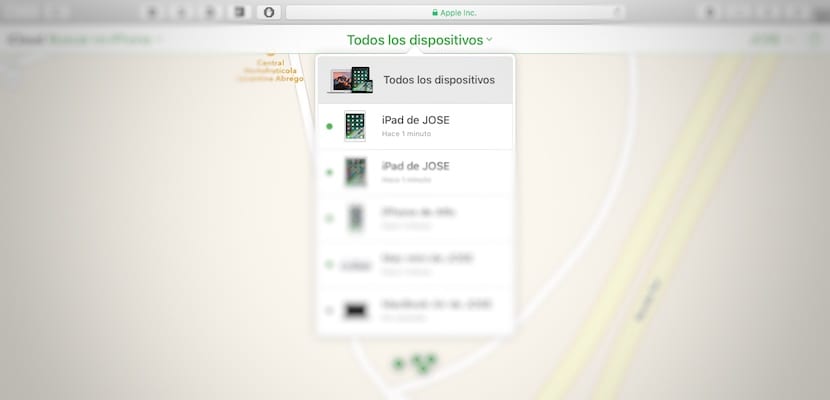
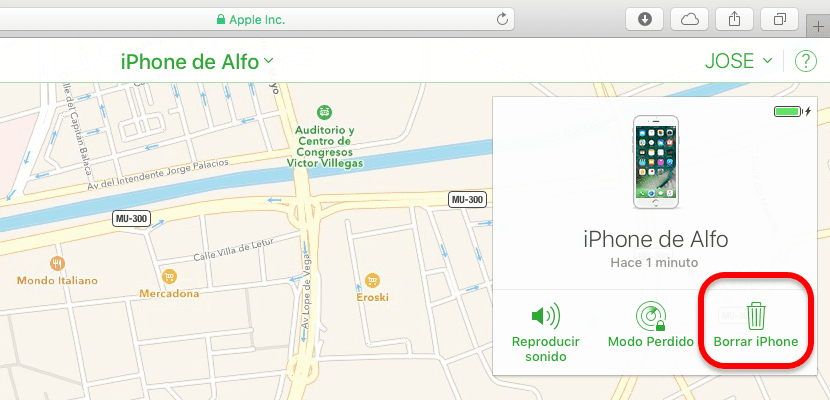
จากนั้นป้อน Apple ID ของคุณและข้อมูลที่ขอให้ยืนยันตัวตนของคุณ: ตอบคำถามเพื่อความปลอดภัยหรือป้อนรหัสยืนยันที่คุณจะได้รับบนอุปกรณ์อื่น ๆ ของคุณในกรณีที่คุณไม่ได้ใช้เบราว์เซอร์ที่เชื่อถือได้
เมื่อคุณทำตามขั้นตอนข้างต้นเรียบร้อยแล้ว iPhone ของคุณจะถูกลบจากระยะไกล ทันทีหากมีการเชื่อมต่ออุปกรณ์หรือหากไม่ได้เชื่อมต่อให้ทำการเชื่อมต่อในครั้งถัดไป
อา! และถ้าหลังจากนี้คุณพบมันคุณก็ทำได้ กู้คืนข้อมูลสำรองล่าสุด คุณทำใน iCloud หรือ iTunes
รีเซ็ต iPhone โดยไม่ใช้ iTunes โดยใช้ยางลบ dr.fone
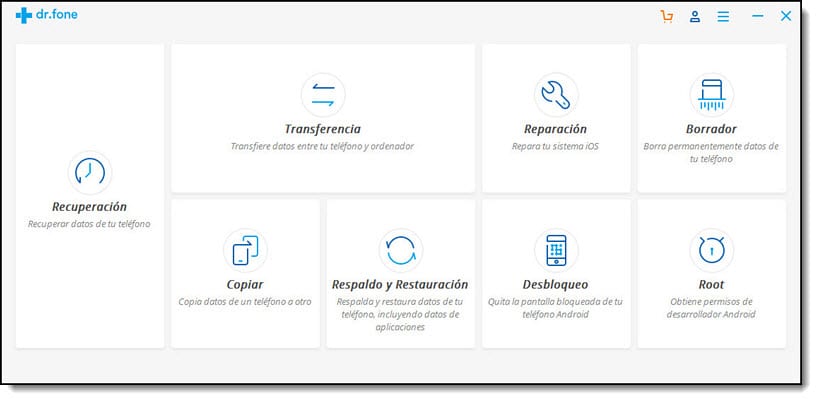
หากคุณต้องการรีเซ็ต iPhone ของคุณโดยไม่ต้องมีแอปพลิเคชัน iTunes คุณสามารถทำได้ด้วยแอป dr.fone ในการดำเนินการนี้เราต้องดาวน์โหลดแอปคลิกที่เมนูร่างและคลิกที่ "ลบข้อมูลที่สมบูรณ์ ". หลังจากนั้นไม่กี่นาที iPhone ของคุณจะถูกล้างข้อมูลส่วนบุคคลอย่างสมบูรณ์ หากคุณต้องการดาวน์โหลดแอพนี้และดูกระบวนการทั้งหมดเพื่อลบข้อมูลออกจาก iPhone คุณต้องคลิกที่นี่.
อย่าลืมว่าคุณสามารถค้นหาคำแนะนำเทคนิคและคำแนะนำสำหรับอุปกรณ์ Apple ของคุณได้อีกมากมายในส่วนของเรา บทเรียน.
ฉันทำจากโทรศัพท์มือถือและใช้เวลาหลายชั่วโมงฉันไม่รู้ว่าเกิดอะไรขึ้น
เหมือนกันค่ะ !! ฉันอยู่กับแอปเปิ้ลที่เปิดและปิด ... ในที่สุดมันได้ผลหรือไม่?
สวัสดีคำถามในการรีสตาร์ทจากโรงงานคุณจำเป็นต้องมีซิมการ์ดหรือไม่? หนึ่งซื้อใช้
ขั้นตอนในการแก้ปัญหาที่รุนแรงบน ipad 2: (เช่นแฮงค์เมื่อเริ่มต้นไม่เปิดเครื่องหลังจากโหลดอัปเดตระบบปฏิบัติการแล้วไม่ตอบสนอง)
1 - ฮาร์ดรีเซ็ต: กดปุ่มโฮมและปุ่มปิดเครื่องพร้อมกันจนกว่าจะปิดและแอปเปิ้ลแอปเปิ้ลจะปรากฏขึ้นอีกครั้ง
2 - ตรวจสอบให้แน่ใจว่า ipad มีการชาร์จไฟ (เสียบปลั๊กทิ้งไว้อย่างน้อย 1 ชั่วโมง) แล้วลองอีกครั้งขั้นตอนที่ 1
3 - ดาวน์โหลด iTunes (แอปพลิเคชั่น apple) เชื่อมต่อ ipad กับพีซีเปิด iTunes แล้วลองอัปเดตระบบปฏิบัติการ หากด้วยเหตุผลบางอย่างมันไม่ยอมให้เราซิงค์ iTunes กับ iPad ของเราให้กดปุ่มโฮมค้างไว้แล้วปิดจนกว่าไอคอน iTunes จะปรากฏบน iPad (ปรากฏหลังแอปเปิ้ล) ประมาณ 15 วินาที เลือกตัวเลือกในการอัปเดตซอฟต์แวร์ผ่าน iTunes ซึ่งจะดาวน์โหลดระบบปฏิบัติการไปยังพีซีและพยายามอัปเดตหากไม่ได้ผลซ้ำขั้นตอนที่ 3 และเลือกตัวเลือกเพื่อคืนค่าเป็นค่าจากโรงงาน (ข้อมูลทั้งหมดจะหายไป)
ฉันหวังว่ามันจะช่วยคุณได้!
ขั้นตอนเดียวสิ่งสุดท้ายที่ขอให้คุณคือรหัสผ่านของบัญชี ithunes
ฉันต้องการกู้คืน iPhone 4 ของฉันจากการตั้งค่าไม่มีอะไรมากไปกว่าที่ถามรหัสผ่าน icloud ปัญหาที่ฉันจำรหัสผ่านไม่ได้ ... ตอนนี้ฉันต้องการทำจาก iTunes จะเกิดสิ่งเดียวกันหรือไม่ จะเกิดอะไรขึ้นกับบัญชี icloud ของฉัน จะได้ไม่มีปัญหาในภายหลังเนื่องจากเห็นว่ามีหลายคนส่ง Error code มาให้ ... ขอบคุณครับ
เขาพยายามเปิดใช้งาน iPhone 5 เขาป้อน Apple ID ของฉัน แต่แล้วเขาก็ถามชื่อผู้ใช้และรหัสผ่าน EMHS NOC นั่นคืออะไร? ฉันจะทำอย่างไร
ฉันต้องการกู้คืน iPhone ของฉัน แต่ฉันรู้แค่รหัส 6 หลักแรกจากนั้นระบบจะถามรหัส 4 หลักให้ฉันซึ่งฉันจำไม่ได้ว่ามันคืออะไร
ฉันจะลอง 9 .. ถ้าฉันไม่รู้ 4 หลักเหล่านั้นฉันจะทำอย่างไร? ช่วยด้วย !!!!
หลานสาวของฉันใส่ชื่อผู้ใช้และรหัสผ่านซึ่งเธอจำวิธีกู้คืน iPhone จากโรงงานไม่ได้โปรดช่วยด้วยขอบคุณ
ฉันต้องการรับอีเมลและรหัสผ่านเพราะพวกเขาขายภาษีที่ขโมยมาให้ฉัน ช่วยด้วย
ขออภัยหากคุณขายอุปกรณ์ Apple ที่เชื่อมโยงกับ ID คุณจะไม่สามารถกู้คืนได้เพื่อป้องกันไม่ให้เกิดกรณีเช่นเดียวกับคุณ ขออภัย🙁
ฉันมี 5s และ 5c สองเครื่องที่ฉันต้องการให้พวกเขาใช้งานอีกครั้ง ปัญหาคือทั้งสามซิงโครไนซ์กับบัญชี iCloud เดียวกันและในกรณีของโน้ตและผู้ติดต่อสิ่งที่ฉันทำในหนึ่งเดียวมันทำในอีกสองบัญชี ฉันต้องการรีเซ็ต 5c เท่านั้นไม่ใช่ 5s หากมีใครสามารถช่วยฉันได้
หลังจากแจ้งให้ลบแล้วและหลังจากคำเตือนฉันได้รับว่ามีข้อผิดพลาดกับ ID ฉันควรทำอย่างไรในกรณีนั้น?